小米手机怎样投屏
手机作为市场上的主流智能手机之一,其投屏功能为用户带来了极大的便利,无论是将手机上的电影、游戏还是办公文档投射到更大的屏幕上,都能获得更加震撼和舒适的视觉体验,下面将详细介绍小米手机怎样投屏:
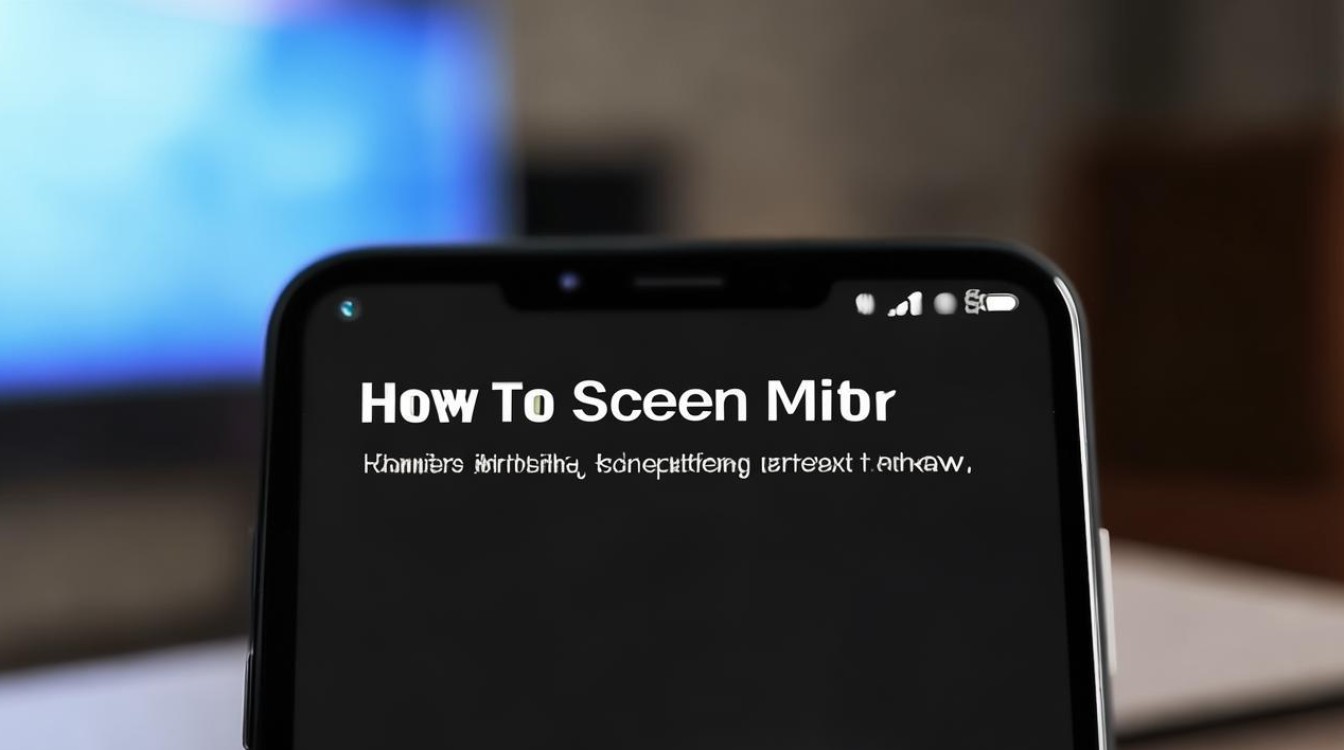
无线投屏(以Miracast协议为例)
| 步骤 | 操作详情 | 注意事项 |
|---|---|---|
| 确保设备支持与连接 | 确认小米手机和接收投屏的设备(如智能电视、投影仪等)都支持Miracast协议,并且处于同一局域网内,部分较新的小米手机在系统设置中自带相关投屏功能,可先在手机设置中查找。 | 不同品牌及型号设备的Miracast兼容性可能有所不同,若投屏失败可尝试更新设备系统或检查网络设置。 |
| 打开手机投屏设置 | 在小米手机的设置菜单中,找到“更多连接方式”选项并点击进入。 | 不同MIUI版本可能在设置选项的名称和位置上略有差异,但大致路径相似。 |
| 开启无线显示功能 | 在“更多连接方式”中,点击“无线显示”选项,将其开关打开,此时手机会自动搜索同一局域网内支持Miracast协议的设备。 | 搜索过程中可能需要等待片刻,若长时间未搜索到设备,可检查网络连接是否正常以及接收投屏设备是否已开启并处于可被搜索状态。 |
| 选择并连接设备 | 在手机搜索到的设备列表中,找到要投屏的目标设备名称,点击进行连接,连接过程中可能需要输入投屏设备的配对码(部分设备无需输入)。 | 确保输入的配对码准确无误,若多次连接失败,可尝试重启手机和投屏设备后重新连接。 |
| 投屏成功与使用 | 连接成功后,手机屏幕上的内容将会同步显示在投屏设备上,用户可以根据需要在手机上进行操作,如播放视频、展示图片、进行游戏等,投屏设备会实时呈现相应内容。 | 投屏过程中可能会消耗一定的手机流量和电量,建议在稳定的Wi-Fi环境下使用,并注意手机电量情况。 |
有线投屏(使用HDMI线)
| 步骤 | 操作详情 | 注意事项 |
|---|---|---|
| 准备HDMI线及转接器(若需要) | 购买一根适合小米手机和投屏设备的HDMI线,如果小米手机没有直接的HDMI接口,需要根据手机型号购买相应的HDMI转接器,如Type-C转HDMI转接器等。 | 选择质量可靠的HDMI线和转接器,以确保信号传输稳定,不同手机型号所需的转接器接口可能不同,购买前需确认手机的接口类型。 |
| 连接手机与HDMI线 | 将HDMI线的一端插入小米手机的HDMI输出端口(或通过转接器连接到手机),另一端插入投屏设备的HDMI输入端口。 | 插入时要确保插头完全插入,避免松动导致信号中断,连接过程中请勿频繁插拔,以免损坏接口。 |
| 切换投屏设备信号源 | 打开投屏设备(如电视、投影仪等),使用遥控器或设备上的按钮将信号源切换到对应的HDMI输入通道,一般情况下,设备会自动识别并显示手机投屏的内容,若未自动显示,可尝试手动调整分辨率等设置。 | 不同投屏设备的信号源切换方式可能不同,具体操作可参考设备的使用说明书,若投屏画面显示异常,可检查HDMI线的连接是否稳固以及手机和投屏设备的分辨率设置是否匹配。 |
使用第三方投屏软件(以AirDroid Cast为例)
| 步骤 | 操作详情 | 注意事项 |
|---|---|---|
| 下载安装软件 | 在小米手机和投屏设备上分别下载并安装AirDroid Cast应用程序,可以通过应用商店搜索“AirDroid Cast”进行下载安装。 | 确保从官方正规渠道下载软件,以免下载到恶意软件或盗版软件。 |
| 注册与登录(可选) | 首次使用AirDroid Cast时,可能需要注册一个账号并登录,注册过程通常比较简单,可以使用邮箱、手机号码等方式进行注册。 | 若不想注册账号,部分功能可能无法使用或存在一定限制,具体以软件提示为准。 |
| 手机端设置 | 打开小米手机上的AirDroid Cast应用,在应用界面中,点击“屏幕投射”按钮,应用会自动搜索同一局域网内的可投屏设备。 | 在使用前,确保手机和投屏设备已连接到同一Wi-Fi网络,否则可能无法搜索到设备或投屏失败。 |
| 选择并连接设备 | 在搜索到的设备列表中,选择要投屏的目标设备名称,然后点击“投射”按钮,手机会向投屏设备发送投屏请求,投屏设备上会弹出确认提示。 | 若投屏设备上未及时确认投屏请求,投屏可能会超时失败,需要重新发起投屏请求。 |
| 投屏设备确认 | 在投屏设备上打开AirDroid Cast应用,点击“接受”投屏请求,接受后,手机屏幕内容将会开始投射到投屏设备上。 | 投屏过程中,可根据需要在手机或投屏设备上对投屏参数进行设置,如分辨率、帧率等,以获得更好的投屏效果。 |
投屏到特定设备(以小米电视为例)
| 步骤 | 操作详情 | 注意事项 |
|---|---|---|
| 确保设备连接与设置 | 将小米手机和小米电视连接到同一Wi-Fi网络,打开小米电视,确保电视处于正常工作状态并且已开启投屏接收功能(一般小米电视默认开启该功能)。 | 若电视未开启投屏接收功能,可在电视设置中找到相关选项并开启,要保证手机和电视的网络连接稳定,避免因网络问题导致投屏中断。 |
| 打开手机投屏功能 | 在小米手机上,从屏幕顶部向下滑动,拉出快捷设置栏,在快捷设置栏中,找到“无线显示”或“投屏”图标(不同MIUI版本可能显示名称略有不同),点击该图标使其变为开启状态。 | 若快捷设置栏中没有找到相关图标,可进入手机设置中的“更多连接方式”或“连接与共享”等选项中查找并开启投屏功能。 |
| 搜索并连接电视 | 手机开启投屏功能后,会自动搜索同一局域网内的可投屏设备,在搜索结果中,找到自己的小米电视设备名称,点击进行连接,连接过程中可能需要等待片刻,待连接成功后,手机屏幕内容将显示在小米电视上。 | 若搜索不到电视设备,可检查电视是否处于待机状态、网络连接是否正常以及电视的投屏设置是否正确,若手机和电视曾连接过其他Wi-Fi网络,可能需要先忘记当前网络并重新连接,以确保两者在同一局域网内。 |
小米手机投屏有多种方法可供选择,用户可以根据自己的需求和使用场景选择合适的投屏方式。
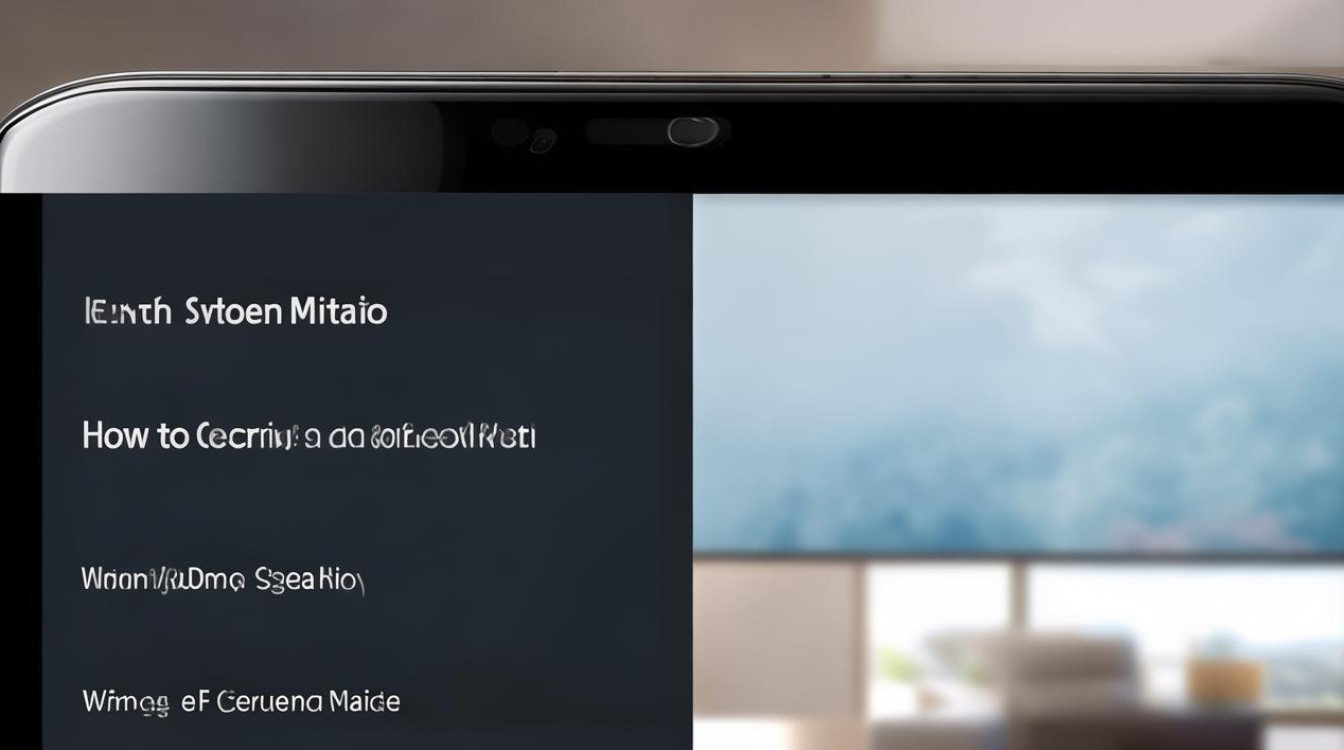
版权声明:本文由环云手机汇 - 聚焦全球新机与行业动态!发布,如需转载请注明出处。












 冀ICP备2021017634号-5
冀ICP备2021017634号-5
 冀公网安备13062802000102号
冀公网安备13062802000102号